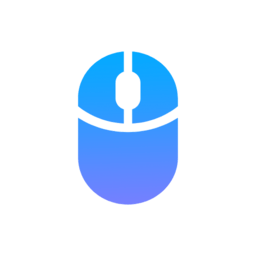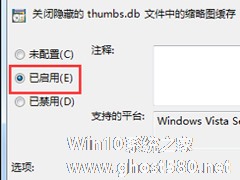-
Win7鼠标右键没反应如何修复?右键点击桌面图标没反应怎么处理?
- 时间:2024-11-15 07:13:22
大家好,今天Win10系统之家小编给大家分享「Win7鼠标右键没反应如何修复?右键点击桌面图标没反应怎么处理?」的知识,如果能碰巧解决你现在面临的问题,记得收藏本站或分享给你的好友们哟~,现在开始吧!
Win7鼠标右键没反应如何修复?有用户联系笔者称:鼠标右键点击计算机桌面图标时没有任何反应。遭遇这个问题的时候我们需要如何自处?不用怕,笔者有办法,只要不是鼠标物理损伤可以尝试以下操作。
鼠标右键没反应如何修复
1、开始 → 运行:regedit.exe → 确定或者回车,打开注册表编辑器;

2、打开注册表路径:
HKEY_CURRENT_USER\Software\Microsoft\Windows\CurrentVersion\Policies\Explorer
3、单击:Explorer 在Explorer对应的右侧窗口找到:NoViewContextMenu,并右键单击:NoViewContextMenu,在下拉菜单中左键点击:删除;

4、在弹出的确认数值删除窗口,我们点击:是(Y),退出注册表编辑器,重新启动计算机。

5、重启计算机后,我们再在计算机桌面使用鼠标右键,已经恢复正常了。

以上步骤便是解决Win7鼠标右键没反应的方法,如果鼠标属于物理损伤~使用该方法当然是没有用的,这点可以通过以上方法确定。
以上就是关于「Win7鼠标右键没反应如何修复?右键点击桌面图标没反应怎么处理?」的全部内容,本文讲解到这里啦,希望对大家有所帮助。如果你还想了解更多这方面的信息,记得收藏关注本站~
『Win10系统之家www.ghost580.net文♂章,转载请联系!』
相关文章
-

Win7鼠标右键没反应如何修复?右键点击桌面图标没反应怎么处理?
Win7鼠标右键没反应如何修复?有用户联系笔者称:鼠标右键点击计算机桌面图标时没有任何反应。遭遇这个问题的时候我们需要如何自处?不用怕,笔者有办法,只要不是鼠标物理损伤可以尝试以下操作。鼠标右键没反应如何修复
1、开始→运行:regedit.exe→确定或者回车,打开注册表编辑器;
2、打开注册表路径:
HKEY_CURRENT_USER\Soft... -
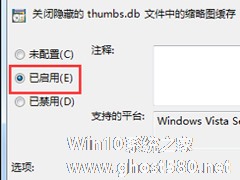
在Win7系统的操作过程中,我们经常需要单击鼠标右键来进行某个操作,但不少用户遇到右键失灵无法使用的情况,即使更换电池鼠标也一样无法使用,这使得一些操作无法进行。那么,该怎么解决Win7系统中鼠标右键没有反应的问题呢?
1、按下“win+r”组合键打开运行,输入“gpedit.msc”按下回车键打开组策略编辑器;
2、在编辑器中依次展开“用户配置—管理模板—W... -

鼠标右键没反应怎么办?Win7桌面鼠标右键一直转圈的解决办法
鼠标右键没反应怎么办?最近一位Win7用户在桌面上点击鼠标右键出现一直转圈的情况,根本无法正常使用,这是怎么回事呢?出现这种情况,说明当前焦点的某个应用软件陷入了忙碌之中,那么该如何解决Win7鼠标右键没反应的问题呢?下面我们一起来看看。
Win7桌面鼠标右键一直转圈的解决办法:
1、首先在Win7系统中建立一个txt文档,自己电脑如果能反映出来建立更好,不行... -

在使用Win764位旗舰版系统的过程中,一些用户碰到鼠标右键没有响应,导致无法弹出菜单的问题。那么,该怎么解决这个问题呢?今天小编就和大家分享下这个问题的解决方法。
推荐:Win7旗舰稳定版下载
解决方法:
1、首先打开开始菜单,然后展开“附件”,找到命令提示符,并鼠标右击它选择“以管理员身份运行”选项;
2、之后将下面的命令复制黏贴到...